Как обработать фотографии (уменьшить размер) с помощью программы FastStone Image Viewer
25 ноября 2013
Сейчас практически у каждого есть цифровой фотоаппарат или мобильная камера. В зависимости от различных парметров получаемые фотографии могут быть разного разрешения, но практически всегда это разрешение БОЛЬШЕ необходимого разрешения фотографий для размещения на сайте.
Какое разрешение фотографий должно быть для размещения их на сайте?
Обычно для веба, для сайтов используют разрешение не больше 1600 пикселей по длинной стороне (например 1600х900 или 900х1600). Именно такое разрешение позволяет экономить дисковое пространство вашего хостинга и фотографии хорошего размера для просмотра.
Что делать чтобы уменьшить фотографии?
Существует множество программ для обработки фотографий. Мы рассмотрим обработку фотографий на примере программы FastStone Image Viewer. Это простая и удобная программа, тип лицензии: Freeware, т.е. эта программа бесплатная (во всяком случае на момент написания этой статьи). Саму программу можно скачать с официального сайта www.faststone.org
Итак, после того как вы скачали и установили программу FastStone Image Viewer необходимо выбрать те фотографии которые необходимо уменьшить.
(пример приводится с использованием программы FastStone Image Viewer версии 4.9)
1. Обработка одной фотографии
Открываем необходимую фотографию с помощью FastStone Image Viewer. Фотография открывается во весь экран. В нашем случае это фото зеленого яблока и открывшись оно выглядит вот так:

В любом месте (лучше в районе центра) кликаем правой клавишей мыши. Во всплывшем окне меню наводим курсор на пункт "Изменить". Сбоку появляется второй уровень функций, в нем наводим и кликаем на "Изменить размер".
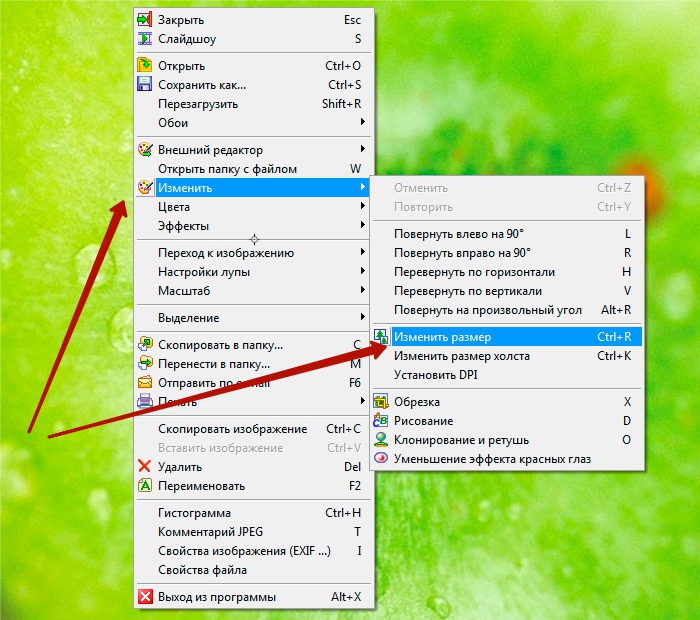
Открывается окно настройки. В зависимости от того по какой из сторон мы хотим "подогнать" фотографию - выбираем Ширину или Высоту и меняем указанное значение на то которое необходимо вам. Для размещения на сайте - рекомендуем выравнивать по бОльшей из сторон, указав ее значение 1200. Жмем "Ок".
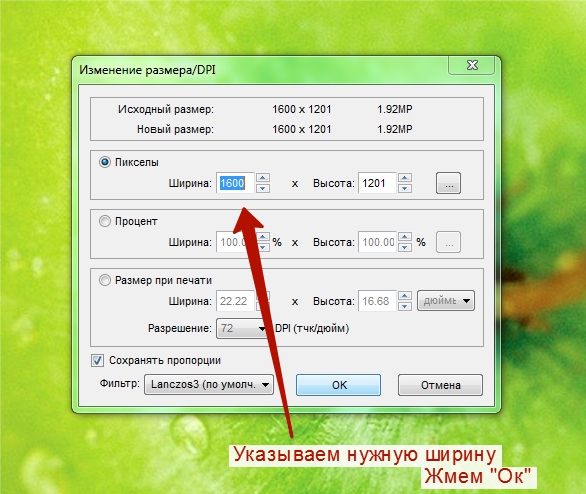
Перед нами вновь наша картинка но уже указанного размера. Измененные параметры необходимо сохранить. Снова на картинке кликаем правой клавишей мыши и во всплывшем меню функций выбираем "Сохранить как".

В следующем окне настроек, вы можете указать (если нужно):
- место куда сохранить файл, указать папку,
- название файла, новой картинки,
- формат файла (рекомендуем .jpg),
- и качество картинки.

После внесения всех изменений нажимаем "Сохранить". Мы получили картинку нужного нам размера.

2. Обработка нескольких фотографий одновременно
Выберите альбом который хотите преобразовать в новый размер. Перейдите в него и откройте ваши фотографии в программе FastStone Image Viewer. Выглядеть это будет примерно вот так:

Выделяем все фотографии которые необходимо обработать. Если весь альбом то можно прибегнуть к помощи горячих клавиш и выделив одну фотографию на клавиатуре одновременно нажать клавиши CTRL и букву Ф (латинская A).
После того как выделили фотографии для обработки, на любой из них кликаем правой клавишей мыши. Во всплывшем меню функций наводим на "Сервис", а затем "Пакетное преобразование".
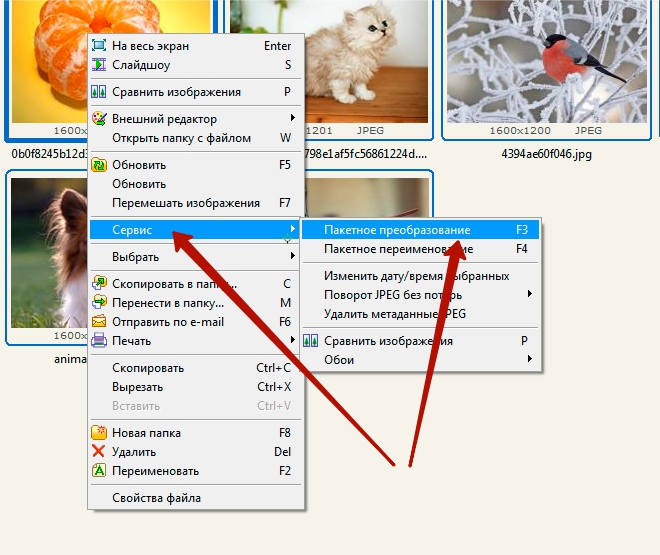
В открывшемся окне настроек:
1. Указываем папку куда нужно сохранить обработанные фотографии"
2. Ставим галочку "Изменить настройки (размеры)"
3. Кликаем на "Дополнительно" напротив галочки для точной настройки.

В новом окне настроек, переходим на вкладку "Изменить размер", включаем ее поставив галочку сверху. Затем выбираем сторону по которой будем подгонять картинку (фото), указываем размер и жмем "Ок".

Перед нами уже знакомое окно настроек (предыдущее). Если вы произвели все вышеописанные настройки, то вам осталось начать преобразование фотографий кликнув "Старт".

Перейдите в папку и проверьте полученный результат.
Ваши фотографии обработаны и готовы к загрузке на ваш сайт!
Свежие публикации данной категории
21 июня 2023 Как разместить ссылку на картинку
16 декабря 2022 Как сделать таблицу по ширине экрана
15 декабря 2022 Как разместить баннер «Народный ревизорро» на сайте
10 ноября 2022 Добавить текст описания нетекстовой информации (альтернативный текст аудио файлов)
10 ноября 2022 Добавить текст описания нетекстовой информации (альтернативный текст видео файлов)
13 октября 2022 Как создать корпоративную почту (почту на домене) в Mail.ru (VK WorkSpace)
28 мая 2022 Как сделать ссылку открывающейся в новом окне
25 февраля 2022 Как подписать документ электронной подписью (ЭЦП, ЭП)
29 июля 2021 Как разместить баннер портала ГОСУСЛУГИ на сайте
6 апреля 2021 Как сделать картинку по ширине страницы
